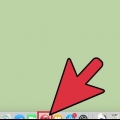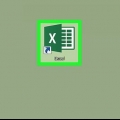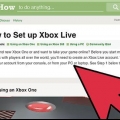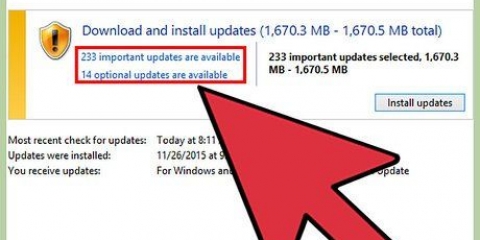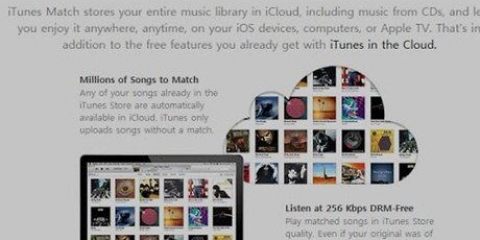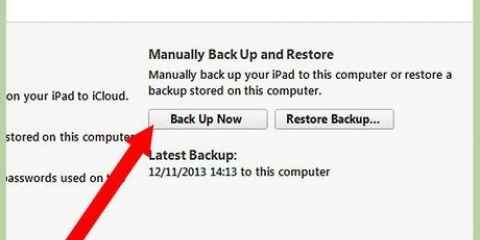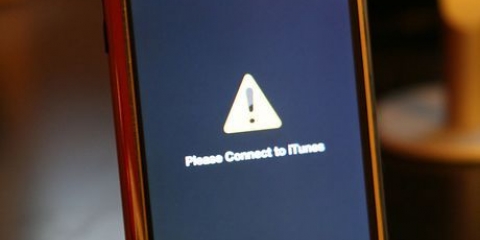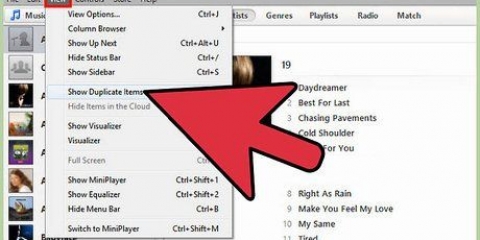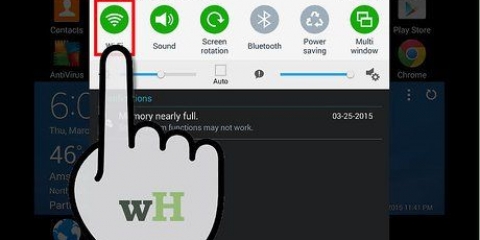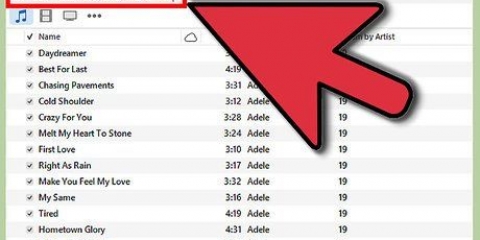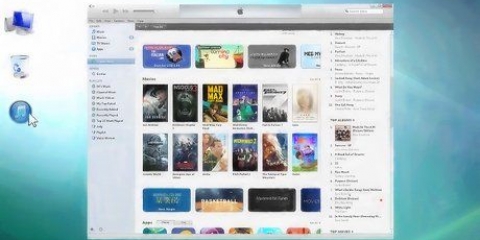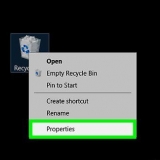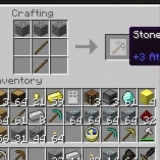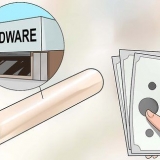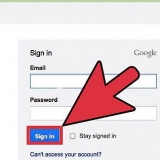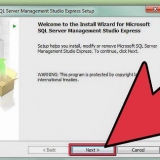Du kan se, hvilken version af iTunes du bruger i øjeblikket, ved at vælge Hjælp fra iTunes-menulinjen og derefter klikke på Om iTunes. Hvis du af en eller anden grund foretrækker at vende tilbage til en ældre version af iTunes, fjern derefter iTunes fra din computer og download og installer derefter en tidligere version af Apple [http://support.æble.com/downloads/#itunes}.
Opdater itunes manuelt
Indhold
iTunes giver dig besked, når en ny softwareopdatering er tilgængelig, men den downloades og installeres ikke, medmindre du vælger at opdatere. Hvis du opdager, at du har afvist en opdateringsmeddelelse og stadig ønsker at opdatere iTunes, kan du gøre dette manuelt i selve programmet eller online.
Trin
Metode 1 af 3: Opdater iTunes på Mac

1. Åbn iTunes. Klik på iTunes-ikonet på din dock. Hvis du ikke kan finde dette, skal du vælge Start i menuen Søg og klikke på Application (⇧ Skift+⌘ Kommando+-en), rul til iTunes og dobbeltklik på det.

2. Søg efter opdateringer. Fra menulinjen i iTunes skal du klikke på iTunes og derefter på Søg efter opdateringer. iTunes vil nu automatisk søge efter opdateringer. Hvis en opdatering er tilgængelig, vil iTunes bede om at downloade den nye version.

3. Download opdateringen fra iTunes. Klik på Download iTunes for at installere den nyeste version af iTunes.
Metode 2 af 3: Opdater iTunes på Windows

1. Åbn iTunes. Dobbeltklik på iTunes-ikonet på dit skrivebord. Hvis du ikke kan finde dette, skal du trykke på ⊞ Vind for at åbne startmenuen eller startskærmen, og skriv derefter itunes i søgefeltet. Klik på iTunes i listen over programresultater.

2. Søg efter opdateringer. I iTunes-menulinjen skal du klikke på Hjælp og derefter Søg efter opdateringer. iTunes vil nu automatisk søge efter opdateringer. Hvis en opdatering er tilgængelig, vil iTunes bede om at downloade den nye version.
Hvis menulinjen ikke er synlig, tryk på Styring+B for at vise det.

3. Download opdateringen fra iTunes. Klik på Download iTunes for at installere den nyeste version af iTunes.
Metode 3 af 3: Opdater iTunes online

1. Gå til Apple iTunes-downloadsiden. Gå til i en internetbrowser http://www.æble.com/itunes/download/.

2. Klik på Download nu. Klik på den blå knap Download nu i venstre side af siden for at downloade iTunes. Websiden vælger automatisk den seneste version af dit operativsystem. Du behøver ikke indtaste din e-mail-adresse, medmindre du vil tilmelde dig Apples marketing-e-mail-liste.

3. Installer iTunes. Når din download er færdig, skal du åbne den downloadede fil og følge retningslinjerne for at installere iTunes.
Tips
Artikler om emnet "Opdater itunes manuelt"
Оцените, пожалуйста статью
Populær